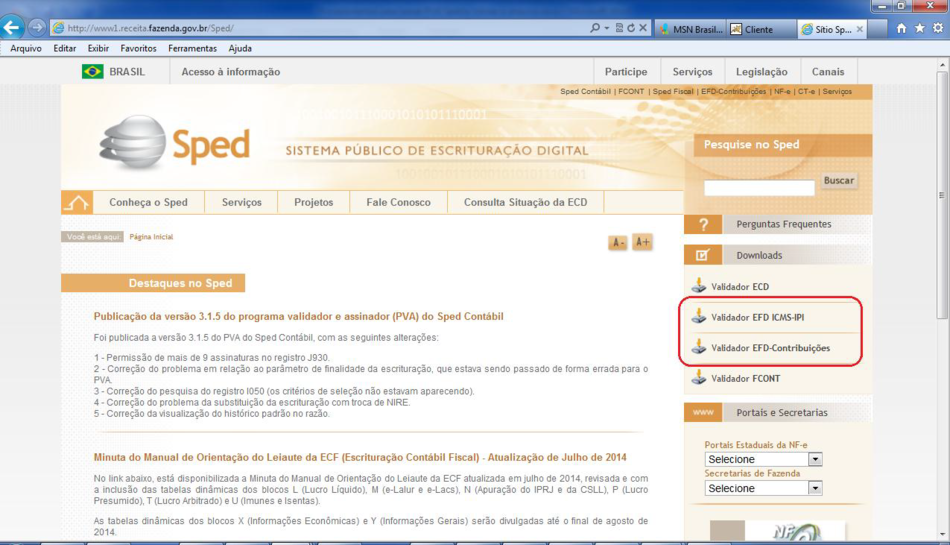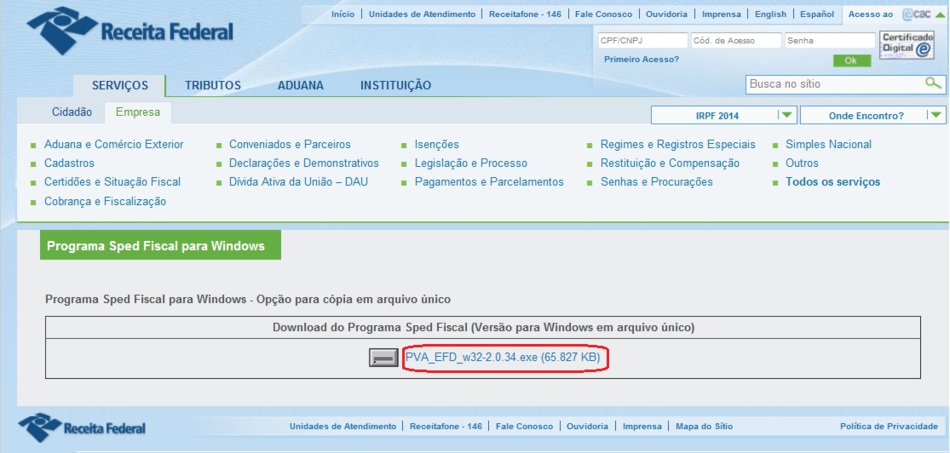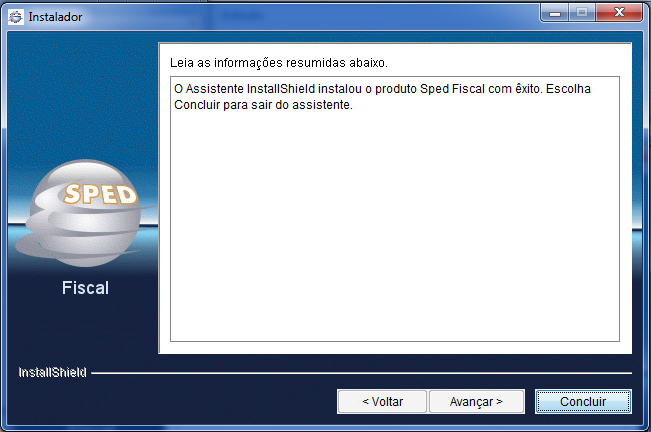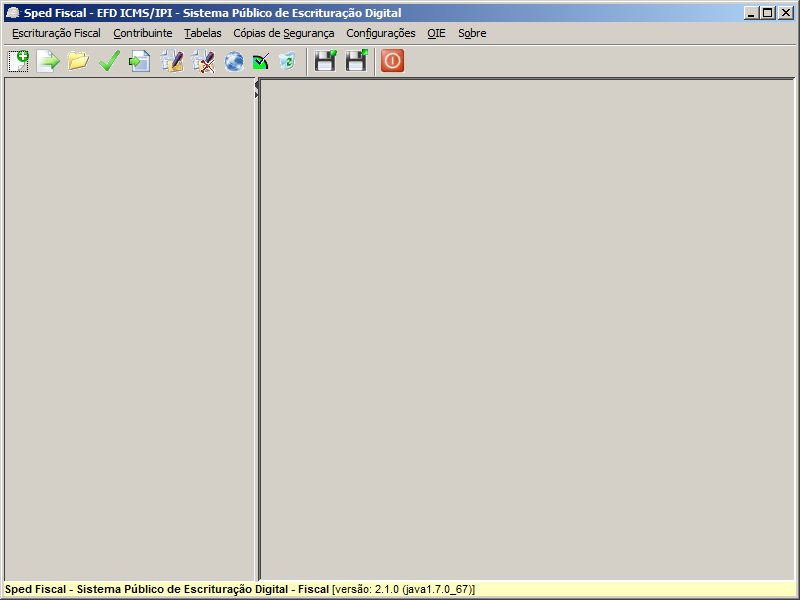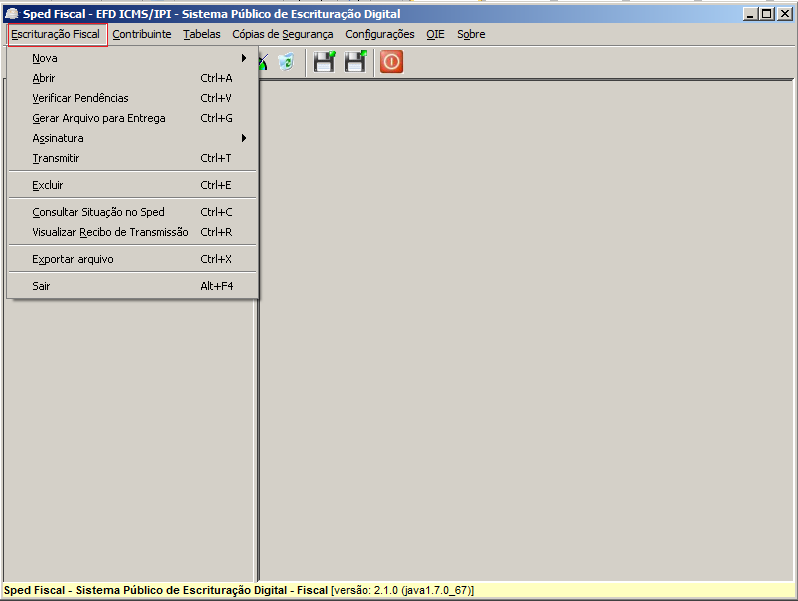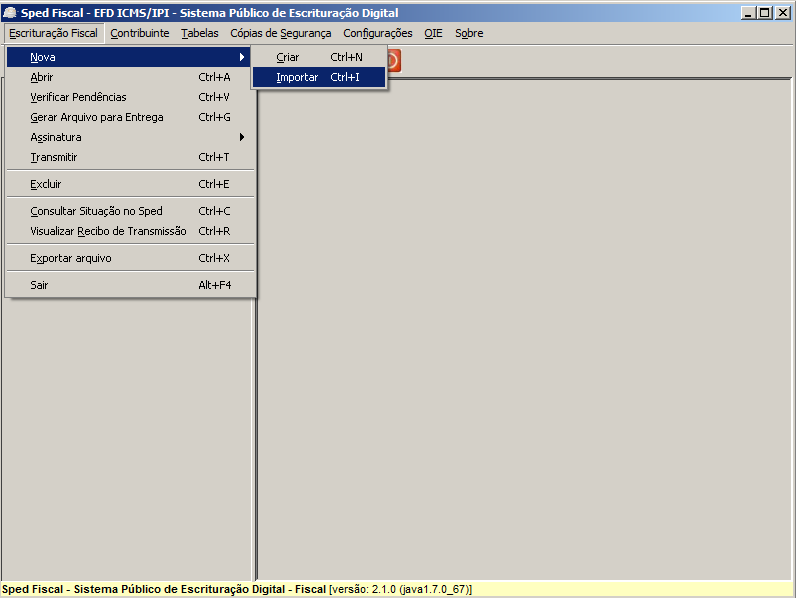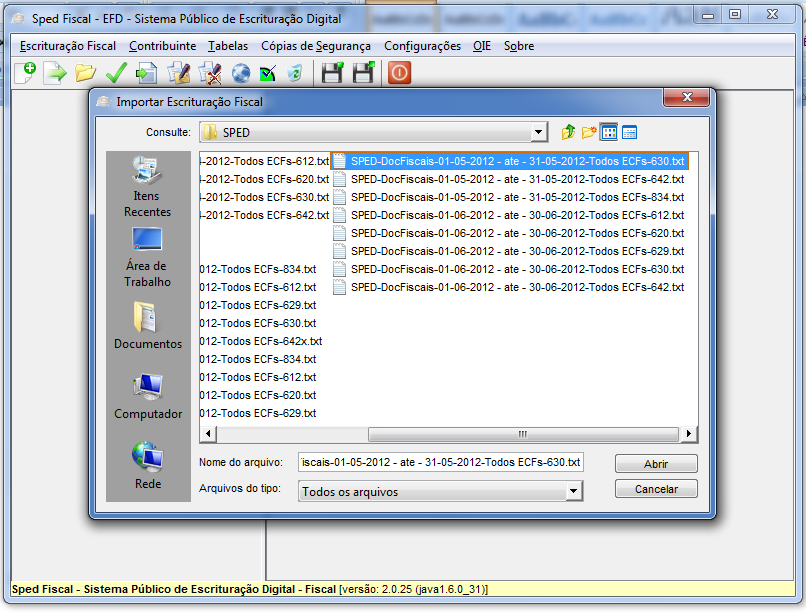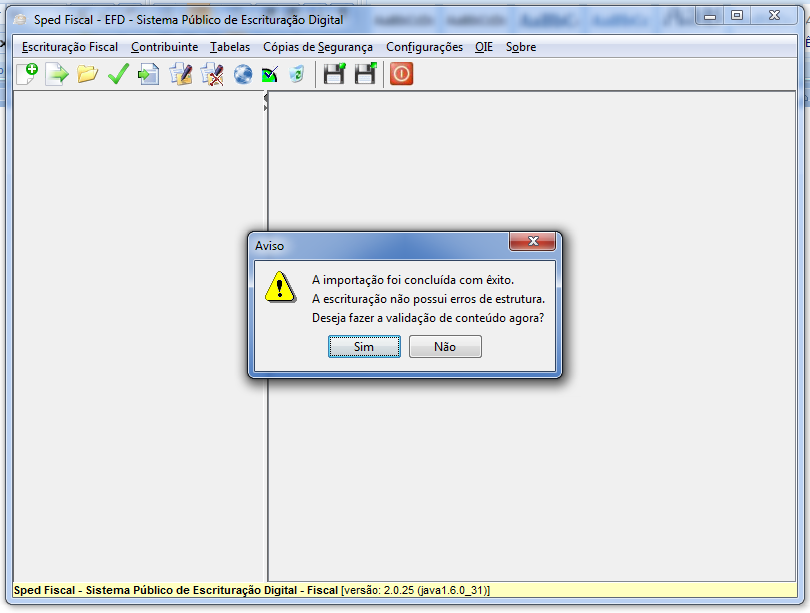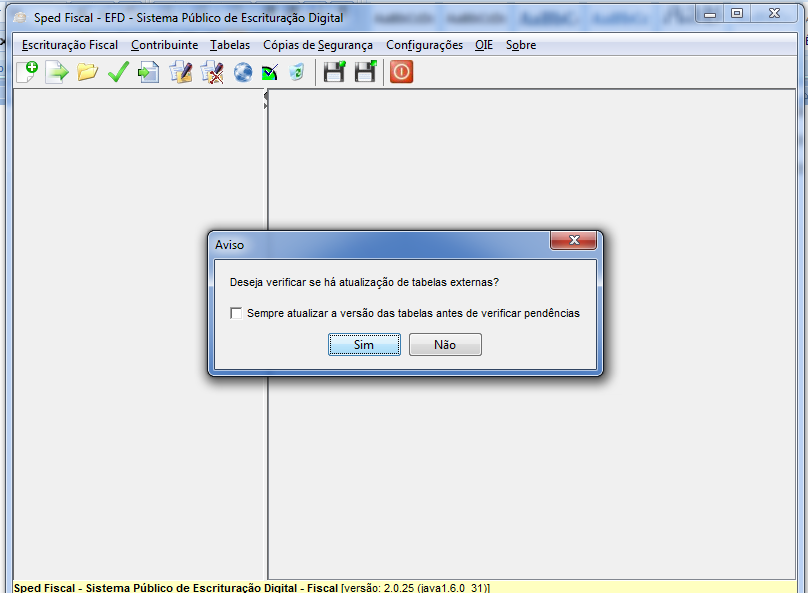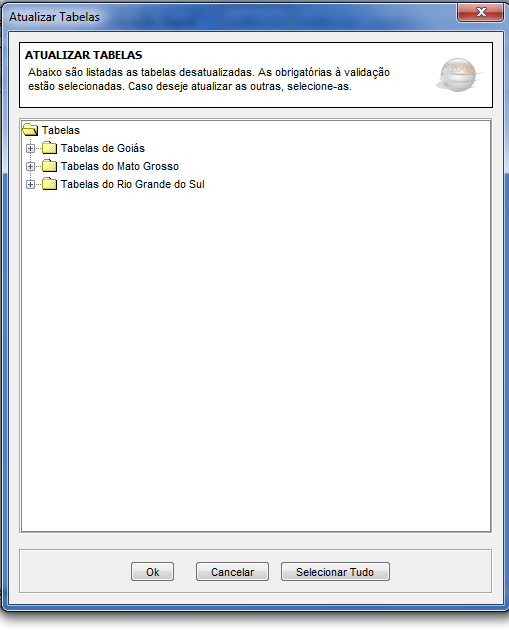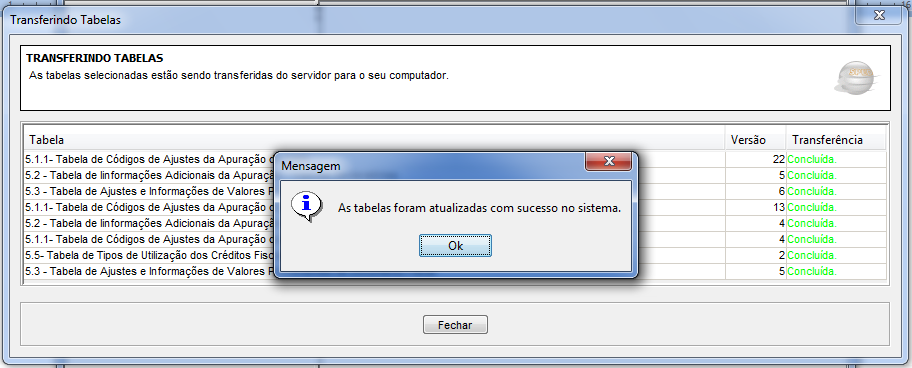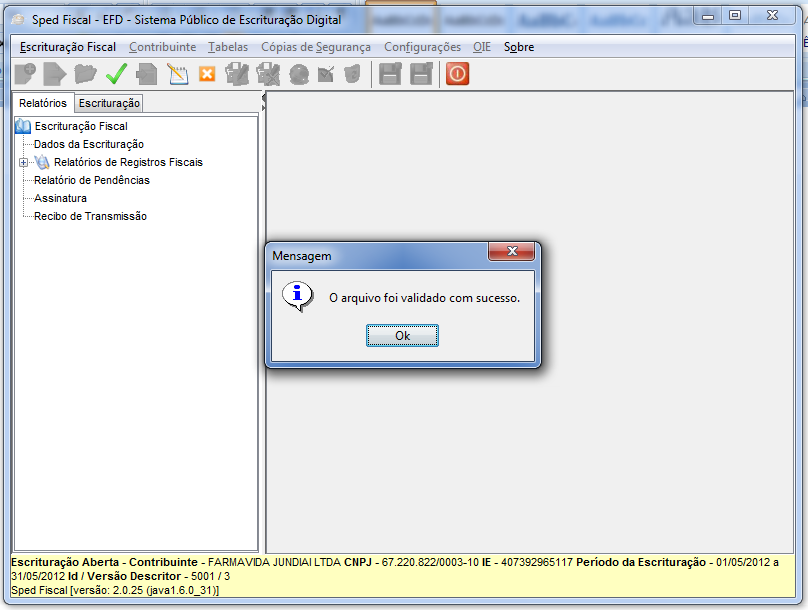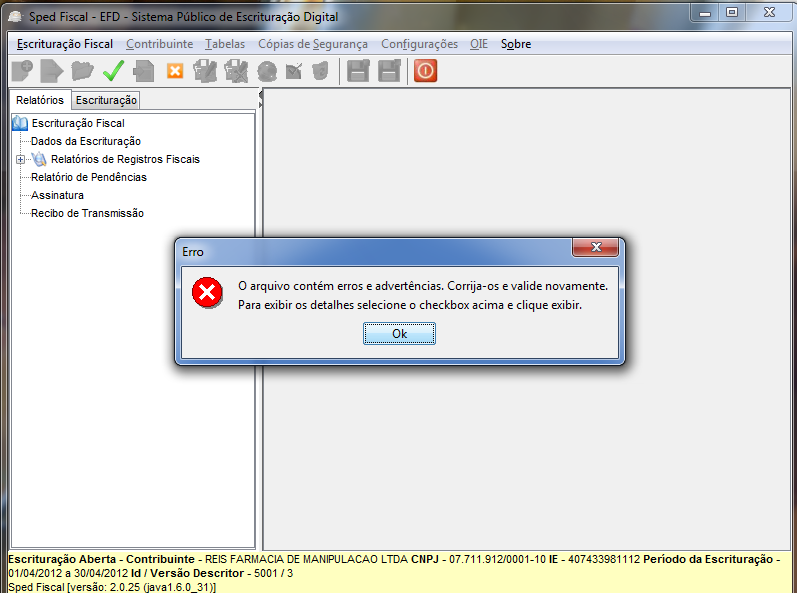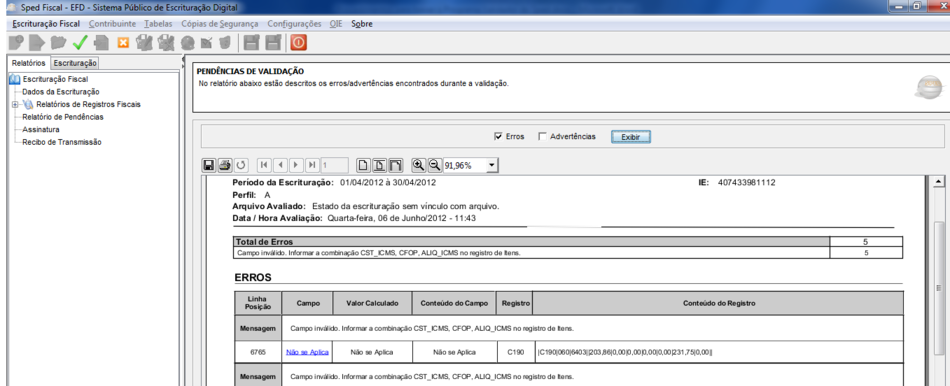ULT-830-COMO BAIXAR E INSTALAR O VALIDADOR DO SPED - PVA
Procedimentos para baixar o Programa Validador do Sped (PVA)
Após gerado o arquivo do SPED no sistema da Ultramax (Fiscal ou Contribuições), ele deverá ser validado por um programa disponibilizado pela Secretaria da Receita. Este programa, conhecido como PVA, próprio para cada tipo de escrituração, deverá ser instalado no micro conforme mostrado abaixo.
Download do Validador.
Acessar o Sítio SPED no portal da secretaria da fazenda pelo link
www1.receita.fazenda.gov.br/Sped/
Clicar sobre a o nome do Validador Sped que se deseja Baixar, EFD ICMS-IPI ou EFD Contribuições.
Nos passos a seguir exemplificaremos como baixar e instalar o EFD ICMS-IPI (Sped Fiscal) para Windows.
No caso, clicar na opção para Windows, PVA_EFD_W32-2.0.34.exe.
A seguir, clicar sobre o link destacado e aguardar terminar o Download.
Instalar o PVA.
Executar o programa baixado, clicando sempre sobre o botão Avançar até ser mostrado o botão Concluir para finalizar a instalação.
Procedimentos para validar o arquivo SPED
Quando executar o programa validador será mostrada a tela:
Clicar na aba Escrituração Fiscal e será mostrado os itens de menu habilitados por esta aba.
Clicar no item do menu Nova e no subitem Importar.
Selecionar o arquivo desejado, clicar em Abrir e a validação do arquivo começará imediatamente.
Lembrando que para cada tipo de escrituração existe um validador próprio. Se tentar validar o arquivo do Sped-Contribuições usando o validador do arquivo Sped_Fiscal, e vice-versa, será dada uma mensagem de erro logo no inicio da validação.
Validação da estrutura física.
Na primeira fase da validação será checada a estrutura física do arquivo, que deve ser gerado conforme normas publicadas pela receita para cada tipo de escrituração. Se o validador encontrar erro de estrutura será dada um aviso e a validação será interrompida. Nesse caso entrar em contato com o suporte da Ultramax.
Se não for encontrado erro de estrutura, proceder com a validação lógica do arquivo.
Validação do conteúdo.
Se no inicio desta fase for der uma mensagem indicando que há atualizações nas tabelas externas, marcar a opção Sempre atualizar..., e clicar na opção SIM.
Clicar na opção Selecionar Tudo e a seguir no botão OK.
Aguardar o término da atualização das tabelas e continuar a validação sempre confirmando as solicitações do PVA.
Se não for encontrado erros de conteúdo, o PVA mostrará a mensagem de que O arquivo foi validado com sucesso. Clicar em <OK> e será mostrado um resumo informado o Nome da Empresa que está prestando a declaração, o nome do arquivo validado e a data da validação.
Se houver erro de conteúdo, será mostrada uma mensagem informando que há erros e ou advertências, habilitando opções para análise.
Neste caso, entrar em contato com o suporte da Ultramax, reportando o erro e enviando o arquivo gerado.